こんにちは、さち です。
Illustrator の代替としてコスパが良い Affinity Designer。低価格なのに高機能で、本格的なドロー(ベクターを描く)アプリです。
今回はこの Affinity Designer で、キャンバス(ドキュメント)の状態を保存して、いつでも復元できるようにする機能「スナップショット」の使い方について書いていきます。
「スナップショット」とは?
「スナップショット」は、特定の時点のキャンバスをバックアップ保存する機能です。
機能としては、編集の途中で別名のファイルで保存してバックアップを作るのと似ていますが、「スナップショット」を使えば1つのファイルの中に複数のバックアップを作成・保存できます。
文章だけだと理解しにくいと思うので、どんな機能なのか実際に見ていきましょう。
前準備
あらかじめ「スナップショット」スタジオを表示しておきましょう。
スナップショットの使い方
「追加」する
- 「四角形」でデザインしたキャンバスを作りました。
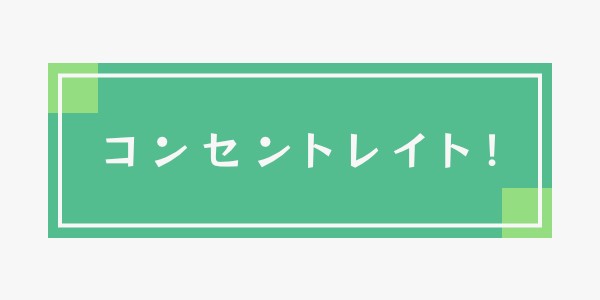
- この状態で、「スナップショットを追加」アイコンをクリックすると……
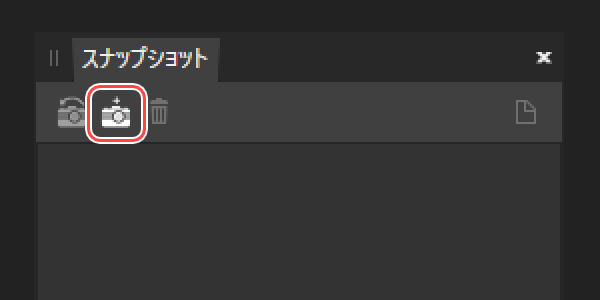
- スナップショットの「名前」を付けて「OK」ボタンをクリック。

- スナップショットが保存されました。
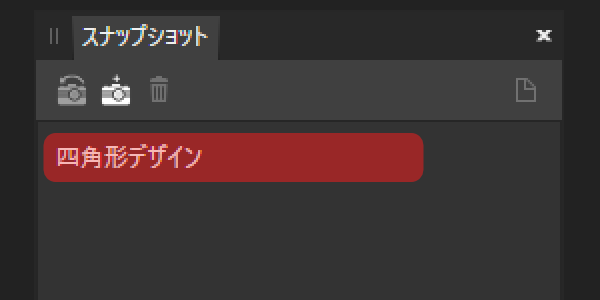
- 試行錯誤して、「円形」のデザインに変わりました。

- 先ほどと同じように、スナップショットを追加します。

- スナップショットの保存が2つになりました。
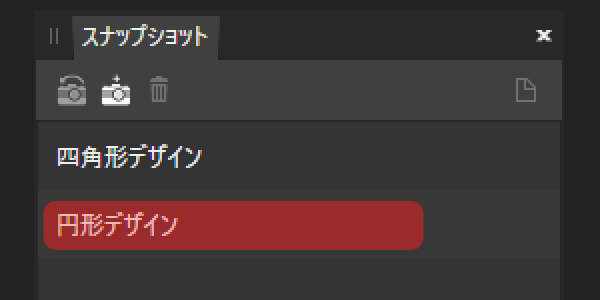
「復元」する
- 「円形」デザインの状態のキャンバスです。

- 「スナップショット」スタジオで、「四角形デザイン」を選びます。
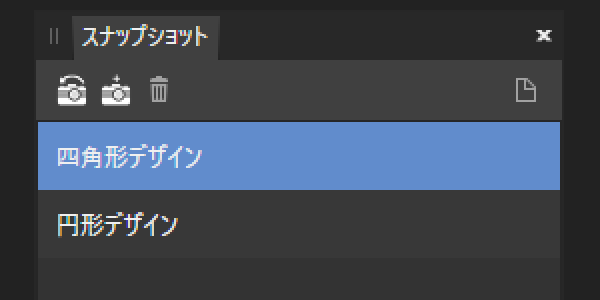
- 「スナップショットを復元」アイコンをクリック。
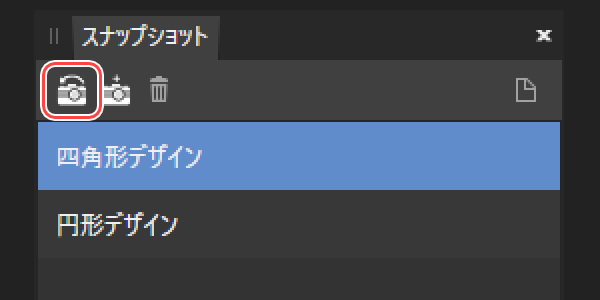
- キャンバスが「四角形」デザインの状態になりました。
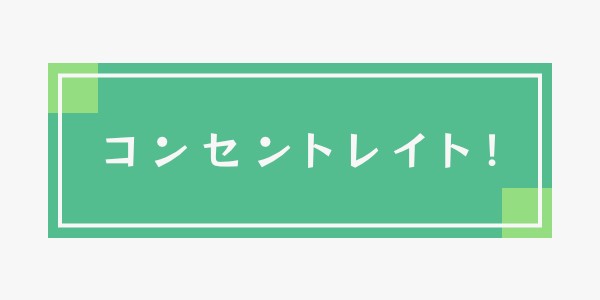
- 同じように、「円形デザイン」のスナップショットを復元すると……

- キャンバスが「円形」デザインの状態になります。

「削除」する
「新規ドキュメント」を作る
- 新規ドキュメントにするスナップショット(四角形デザイン)を選びます。
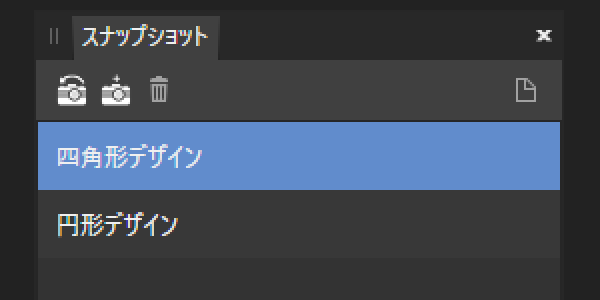
- 「スナップショットから新規ドキュメントを作成」アイコンをクリック。

- 新しいドキュメントが作られて、そこにスナップショットの内容が反映されました。

まとめ
以前、「履歴」をファイルに保存する方法について記事を書きました。

Affinity: 「履歴」の内容をファイルに埋め込んで保存する
こんにちは、さち です。今回は、この Affinity Photo で、編集操作の「履歴」をファイルに埋め込んで保存する方法について書いていきます。この方法を使えば、次回以降 afphotoファイル を開いても、前回の「履歴」をさかのぼって
こちらの方法でもキャンバスの状態を復元することはできますが、すべての履歴がファイルに埋め込まれるためファイルサイズ(容量)が大きくなる傾向があります。
特定の状態だけ復元できれば良いのなら、「スナップショット」を使う方がファイルサイズは小さくなりますし、復元操作も分かりやすいです。
可逆的な編集としても使いやすい機能なので、積極的に使っていきましょう。
「コンセントレイト!」の 布教 紹介
サンプル用のキャンバスでデザインテーマにしていた「コンセントレイト!」は、ラブライブ!虹ヶ咲学園スクールアイドル同好会の三船栞子ちゃんの楽曲です。
Affinity に関する他の記事

Affinity
「Affinity」の記事一覧です。

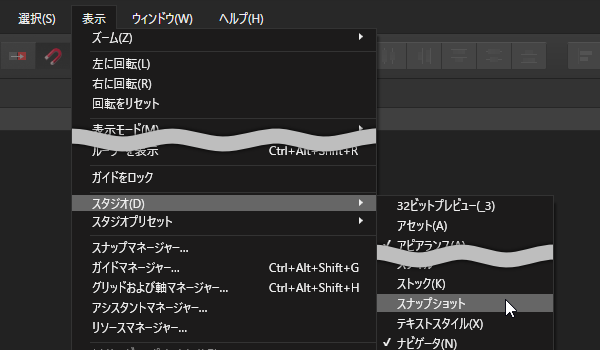




コメント
Affinity Designerを使い始めたばかりの者です。紹介された機能、これから使ってみたいと思います。ありがとうございます。